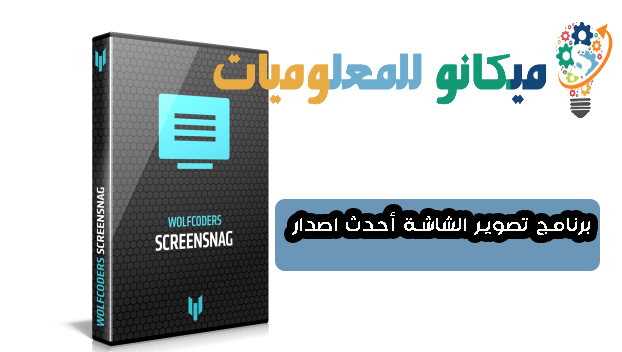Libreng full screen capture software ScreenSnag Napakahalagang programa para sa paggawa ng mga paliwanag, o para sa pagkuha ng screen para sa iba pang mga layunin.
Syempre kailangan mo ito minsan.
Paglalarawan ng ScreenSnag
Ang ScreenSnag ay isang napakagaan na programa sa computer, at ito ay isang ganap na libreng programa na nagbibigay-daan sa iyo upang kumuha ng mga larawan ng screen ng computer at kumuha ng mga imahe na may mataas na kawastuhan,
at kalidad na walang pagbaluktot,
Ang potograpiya kasama ang program na ito ay simple at pinaghalo ng nakahihigit na propesyonalismo sa pagkuha ng larawan ng iyong computer screen o desktop,
Ang ilan sa mga tampok ng programa ay:
Sa pamamagitan ng paglipat ng mouse sa alinman sa mga bintana na iyong binubuksan, ipinapakita sa iyo na maaari mo lamang i-image ang window na ito o ang buong desktop,
Gamit ang kakayahang makatipid kahit saan sa iyong computer sa isang organisadong format,
Ano ang isang programa sa pagkuha ng screen?
isang programa ScreenSnag Ito ay isa sa mga pinakamahusay na programa sa eksena, para sa pagkuha ng screen ng computer, at nanalo ito ng paghanga ng maraming mga gumagamit sa Internet,
At ginagamit ko na ang program na ito sa ilan sa mga paliwanag ng aming Mekano Tech site, dahil ang program,
Isa sa pinakamagaan na mga programa na maaari mong gamitin upang kumuha ng larawan ng iyong computer screen,
Ang programa ay kahanga-hanga, at ito ay dahil sa imahe na ibinibigay sa iyo ng programa. Ang imaheng kinunan mula sa iyong computer ay may mataas na kalidad sa kalinawan,
Maaari ka ring kumuha ng isang screenshot ng buong screen,
o kumuha ng larawan ng isang computer screen sa isang window,
Maaari ka ring kumuha ng larawan ng isang window na iyong bubuksan, nang hindi kumukuha ng isang screenshot,
Mayroon din itong mga keyboard shortcut na nagbibigay-daan sa iyo upang mabilis na maitala ang screen,
Mga tampok sa software ng pagkuha ng screen
- Ang programa sa pagkuha ng screen ay may isang simple at madaling gamiting interface, na natural na maraming pagpipilian,
Upang paganahin kang makuha ang isang bahagi ng screen o ang buong screen,
Maaari mo ring tingnan ang mga larawan na kinunan pagkatapos ng proseso ng pagbaril. - Maaari kang mag-program pagkuha ng screen Buo o isang tukoy na bahagi ng screen, tulad ng mga window na paikutin mo sa oras ng pag-shoot, maaari mo ring itakda ang isang timer,
Ang programa ay kukuha ng isang screenshot pagkatapos ng isang bilang ng mga segundo na tinukoy mo para sa programa ng pagkuha ng screen ScreenSnag - Nagbibigay-daan sa iyo ang programa sa pagkuha ng screen upang magtakda ng mga default na setting para sa programa,
Upang magamit ito sa anumang ibang oras, ito ay upang mai-save ka mula sa pag-aayos ng mga setting, sa tuwing buksan mo ang programa ng pagkuha ng screen ScreenSnag - Nagbibigay-daan sa iyo ang programa ng pagkuha ng screen na itakda ito sa ilang mga oras upang kumuha ng larawan ng iyong computer,
Kapag nasa ibang bansa ka, halimbawa,
Mayroon kang mga anak at nais mong subaybayan ang mga ito at subaybayan ang mga pahina na kanilang nai-browse,
Ang program na ito ay maaaring makatulong sa iyo para sa hangaring ito at ito ay isang malaking posibilidad na paganahin kang subaybayan ang iyong mga anak habang wala ka sa computer. - Ang interface ng programa sa pagkuha ng screen ay simple, at sa ilalim ng window ng programa o ang interface ng programa mayroong dalawang mga pindutan sa ibaba,
Ang unang pindutan ay kumuha ng isang screenshot at kumuha ng isang screenshot.
At ang pangalawang pindutan ay upang buksan ang folder kung saan nai-save ng programa ang imahe na kinuha sa pamamagitan ng pagpapakita nito sa isang mabilis na pag-click. Ito ang ilan sa mga tampok ng programa sa isang simple at madaling interface - Pinapayagan ka ng programa na kumuha ng larawan ng iyong computer screen nang hindi binubuksan ang programa at humihiling ng litrato sa loob,
Maaari mong gamitin ang keyboard shortcut PrtscSysRq ،
Pagkatapos ng pag-click dito, awtomatikong kukuha ng programa ang isang screenshot ng screen.
Paliwanag ng pag-install ng programa sa pagkuha ng screen
Pagkatapos i-download ang screen capture software mula sa aming Mekano Tech Download Center,
Pumili ka ng isang lugar upang mai-save ang programa, pagkatapos ay mag-click sa icon ng programa ng dalawang beses upang mai-install ang programa, pagkatapos ay sundin ang proseso ng pag-install sa pamamagitan ng pagpindot sa Susunod hanggang matapos ang pag-install,
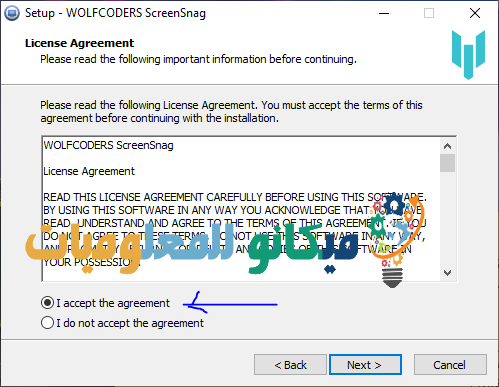
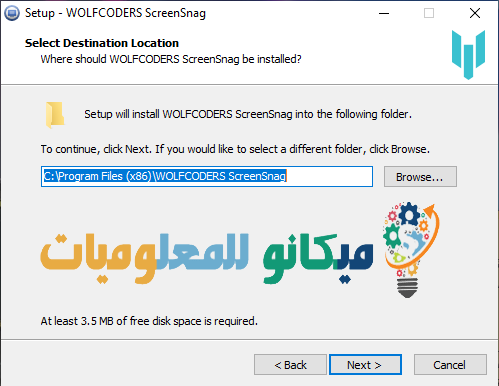
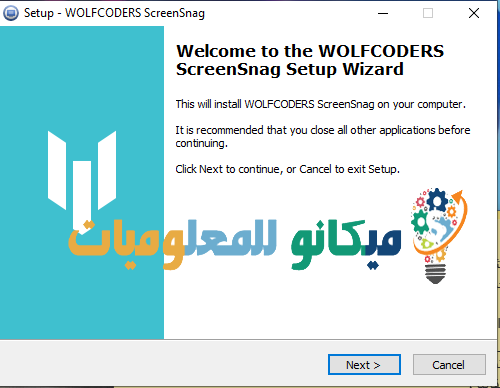 Markahan mo ang Ipakita
Markahan mo ang Ipakita
programa sa desktop,
Para sa programa na lumikha ng isang icon sa desktop upang magamit mo nang mabilis ang programa,
Nang hindi hinahanap ito sa loob ng Windows tulad ng ipinakita sa larawang ito
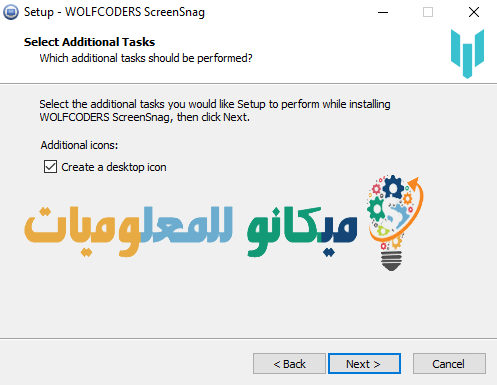
Impormasyon sa pag-download ng software ng pagkuha ng screen
| ScreenSnag | |
| Pinakabagong bersyon 2020 | |
| ScreenSnag | |
| XP, Windows 7, Windows 8, Windows 10 | |
| حمل من هنا |